性能
性能指的是 Autodesk Inventor 在计算机上完成操作(包括加载文件)所需的时间。
有多种原因可导致 CAD 系统出现性能问题。可以通过升级到更快的计算机或添加更多 RAM 来解决某些问题。通过执行定期维护(例如硬盘驱动器的碎片整理)来保持 CAD 系统的“调整到最佳状态”,也能解决性能问题。
在 Autodesk Inventor 中可以配置一些选项,这些选项确实有助于提高性能。例如,如果您在启用了“延时更新”的情况下打开工程图文件,将提高性能,但不会更改 Autodesk Inventor 加载到内存中的内容。
容量
容量指的是每一时刻完成操作所需的内存加上计算机所使用的内存。
如果您照常规方法使用大量数据集或通过添加更多 RAM 来解决性能问题,请考虑升级到 64 位计算机,其可以访问兆兆字节 RAM。
以下是其他一些常规考虑事项:
通过计划 Windows 任务来定期整理硬盘驱动器的碎片。如果 Autodesk Inventor 文件呈片段放置,则打开时需要较长时间。请在开始之前运行磁盘检查。
请在开始之前规划文件夹结构和部件装配层次。创建子部件形成“扁平”结构以提高性能。建议您将所有子部件或相关文件放置在同一文件夹中。这并不表示您应该将所有文件放置到一个大文件夹中。Autodesk Inventor 将搜索文件夹中的所有文件。请根据需要创建多个文件夹。文件夹中的文件越少,找到所需文件的速度就越快。如果可能,请使用单个项目文件来简化结构并使用本地硬盘进行编辑。
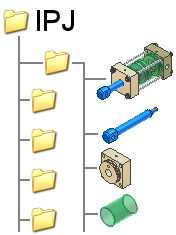
使用二维零件骨架草图中的草图块创建机构的示意布局。创建柔性嵌套块并应用草图约束来定义子部件运动。将草图块衍生到零部件文件并创建其他特征以开发三维模型。零部件仍然与其对应的块相关联,并进行更新以反映块形状中的任何更改。
创建多实体零件以定义部件。使用“生成零部件”将各个实体转换成零件并创建所有零部件都固定的部件。